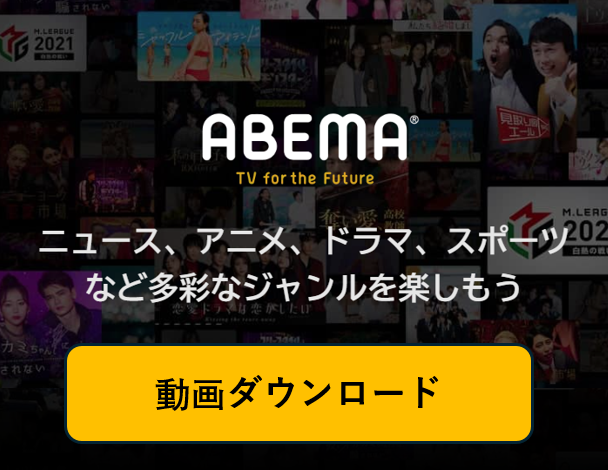
1. はじめに
近年、動画配信サービスの利用が急速に広がり、ABEMAをはじめとするプラットフォームが人気を集めています。ABEMAでは、無料で視聴できるコンテンツからプレミアム会員限定の配信まで、多様な動画が提供されています。しかし、これらの動画をオフラインで楽しみたい、またはパソコンに保存して繰り返し視聴したいと考えるユーザーも少なくありません。
このガイドでは、ABEMAの動画をMP4形式でダウンロードし、WindowsやMacに保存する方法について詳しく解説します。ただし、動画のダウンロードには著作権や利用規約に留意する必要があります。合法的に動画を保存するための手順や注意点についても触れながら、初心者でも簡単に理解できるように説明していきます。
これから紹介する方法を参考に、ABEMAの動画を快適に楽しんでください。
2. ABEMAから動画をダウンロードする理由
ABEMAから無料動画やプレミアム配信動画をダウンロードする理由はいくつかあります。
- オフライン視聴: インターネットに接続できない環境でも動画を視聴したい場合、ダウンロードすることでオフラインで楽しむことができます。
- データ通信量の節約: 動画をダウンロードしておくことで、繰り返し視聴する際にデータ通信量を節約できます。
- バックアップ: お気に入りの動画が配信終了や削除される前にダウンロードして保存しておくことで、いつでも視聴できるようにするため。
- 編集や再利用: 動画を編集したり、他のプロジェクトで再利用したりするためにダウンロードすることがあります。
3. ABEMAアプリでダウンロードする手順や制限
ABEMAアプリでダウンロードする手順
- ABEMAアプリを開く
- スマートフォンやタブレットでABEMAアプリを起動します。
- ダウンロード可能なコンテンツを探す
- ダウンロード可能な番組やエピソードには、ダウンロードアイコン(通常は矢印が下向きのマーク)が表示されます。
- コンテンツを選択する
- ダウンロードしたい番組やエピソードをタップして詳細ページを開きます。
- ダウンロードを開始する
- 詳細ページにあるダウンロードアイコンをタップします。
- 画質(高画質または標準画質)を選択できる場合があります。
- ダウンロードの進行を確認する
- ダウンロードが開始されると、進行状況が表示されます。ダウンロードは「マイページ」または「ダウンロード済み」セクションで確認できます。
ABEMAアプリでダウンロードに関する制限
- ダウンロード可能なコンテンツの制限
すべての番組がダウンロードできるわけではなく、ダウンロード可能なコンテンツは限定されています。 - ダウンロード後の視聴期限
ダウンロードしたコンテンツには視聴期限があり、通常はダウンロードから48時間以内に視聴する必要があります。期限を過ぎると視聴できなくなります。 - ストレージ容量の制限
ダウンロードできるコンテンツの量は、端末の空きストレージ容量に依存します。容量が不足している場合、新しいコンテンツをダウンロードできません。 - 同時ダウンロード数の制限
一度にダウンロードできるコンテンツの数に制限があります。複数のコンテンツを同時にダウンロードする場合、この制限に注意が必要です。 - オフライン視聴の制限
ダウンロードしたコンテンツはオフラインで視聴可能ですが、視聴期限が切れると再ダウンロードが必要です。 - 地域制限
ダウンロード機能は日本国内でのみ利用可能です。海外では利用できない場合があります。 - アカウント制限
一部のコンテンツは、無料プランではダウンロードできず、有料プラン(ABEMAプレミアム)への加入が必要です。 - デバイス制限
ダウンロードしたコンテンツは、ダウンロードした端末でのみ視聴可能です。他の端末への転送や共有はできません。
これらの制限は、ABEMAの利用規約やサービス内容の変更により更新される可能性があります。最新の情報は、ABEMAの公式サイトやアプリ内の案内をご確認ください。
4. 「CleverGet ABEMA動画ダウンロード」とは?
CleverGetは、YouTube、Netflix、Hulu、Disney+、Amazon Prime Video、BBC、HBOなど、多くの人気ビデオWebサイトからのビデオのダウンロードをサポートする強力なビデオダウンロードツールです。 4K、1080p、720pなどを含む、さまざまなビデオ形式と解像度を処理できます。
「CleverGet ABEMA動画ダウンロード」は、ABEMAの動画をダウンロードするための機能を指します。
CleverGet ABEMA動画ダウンロードの特徴
ABEMA動画のダウンロード対応
ABEMAで配信されている動画(ライブ配信やオンデマンドコンテンツ)をダウンロード可能。
ドラマ、アニメ、バラエティ番組、ニュースなど、ABEMAの多様なコンテンツに対応。
高画質動画ダウンロード
1080pや720pなどの高画質で動画をダウンロード可能。
元の動画の品質を保ちながら保存できる。
DRM解除機能
ABEMAの動画はDRM(デジタル著作権管理)で保護されている場合がありますが、CleverGetは一部のDRM保護を解除し、ダウンロードを可能にします。
使いやすいインターフェース
ソフト内にブラウザが組み込まれており、ABEMAに直接アクセスして動画を選択・ダウンロードできる。
ABEMAのアカウントにログインすることで、有料コンテンツもダウンロード可能。
動画の選択、画質設定、ダウンロードまでの手順が直感的。
5. ABEMAビデオをダウンロードして、MP4でWindowsやMacに保存する方法
CleverGetを使用してABEMAの動画をダウンロードする手順を以下に説明します。
ABEMAは日本国内向けの動画配信サービスであり、CleverGetを活用することで、お気に入りの番組やライブ配信をダウンロードしてオフラインで視聴することが可能です。
手順1:CleverGetをインストールして起動する
CleverGetをダウンロードし、PCにインストールします。インストールが完了したら、CleverGetを起動します。
手順2:ABEMAにログインする
CleverGetのインターフェース内にあるブラウザで、ABEMAの公式サイト(https://abema.tv)を開きます。
ABEMAのアカウントでログインします。
(ABEMAは無料会員でも一部コンテンツを視聴できますが、有料会員になるとより多くのコンテンツが視聴可能です。)
手順3:ダウンロードしたい動画を再生する
ABEMAのホームページから、ダウンロードしたい番組やライブ配信を検索します。
動画を選択し、再生を開始します。
ダウンロードしたいビデオ右下部の青いダウンロードボタンをクリックして、CleverGetが動画を解析します。
手順4:ダウンロード可能なビデオソースを選択し、ダウンロードを開始する
解析が完了したら、ダウンロードできるビデオ一覧が表示されます。
この画面では、動画の解像度を選択できます。通常、1080P(1980×1080)または720P(1280×720)の高解像度動画を選択します。次に、ダウンロードして保存するファイル形式を選択します。MKVとMP4の2つのオプションがあります。音声トラックと字幕も好みに応じて選択できます。
以上の設定が完了したら、ダウンロードボタンをクリックしてダウンロードを開始します。
手順5:PCにダウンロード保存したビデオを確認する
方法①
ビデオのダウンロードが完了するのを待ちます。
ダウンロード完了後、ライブラリ一覧から、ダウンロードしたビデオを確認できます。
「フォルダを開く」をクリックして、プライムビデオをPCにダウンロードした保存先を開きます。
方法②
画面右上部の「…」プルダウンメニューから「設定」をクリックします。
設定画面から「ビデオ保存先」や「オーディオ保存先」のフォルダを開き、ダウンロードしたビデオを再生したり、他のデバイスに転送したりすることができます。
6. まとめ
CleverGetを使用することで、ABEMAの動画を簡単にダウンロードし、オフラインで楽しむことができます。ダウンロードした動画は、PCや他のデバイスに転送して、いつでもどこでも視聴可能です。ぜひCleverGetを活用して、ABEMAの番組やライブ配信を楽しんでください!
 CleverGet ABEMA動画ダウンロード
CleverGet ABEMA動画ダウンロード





